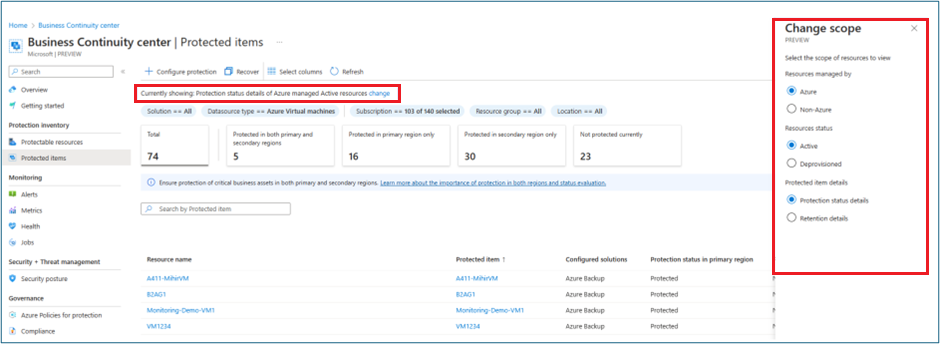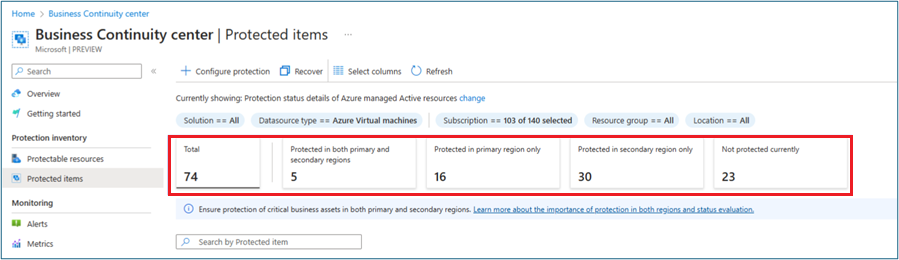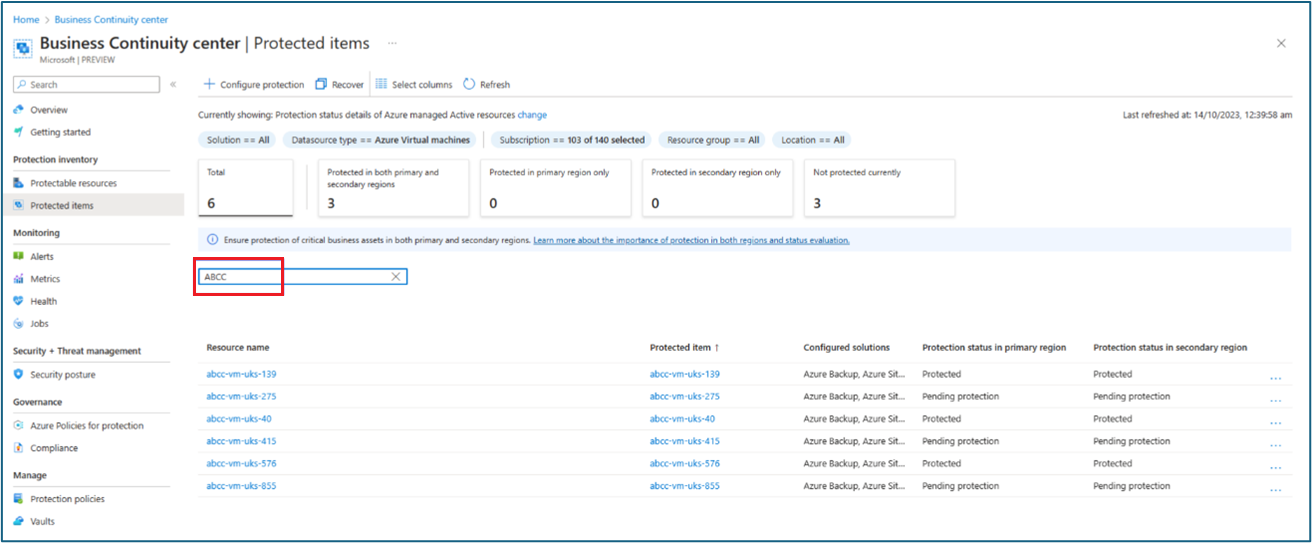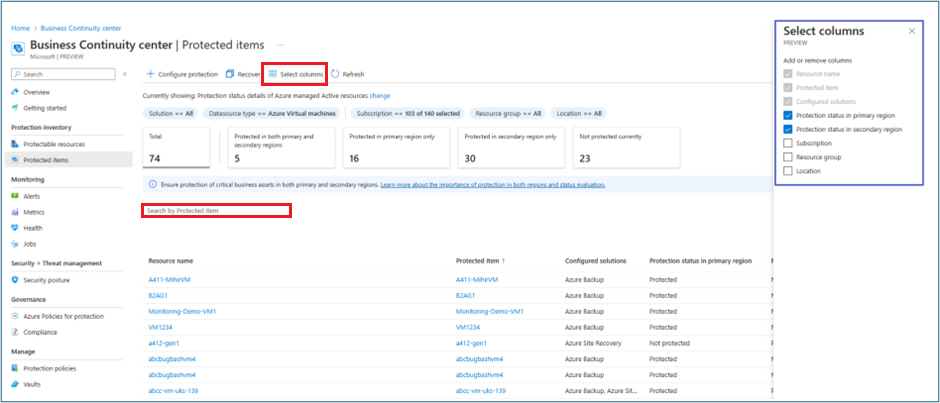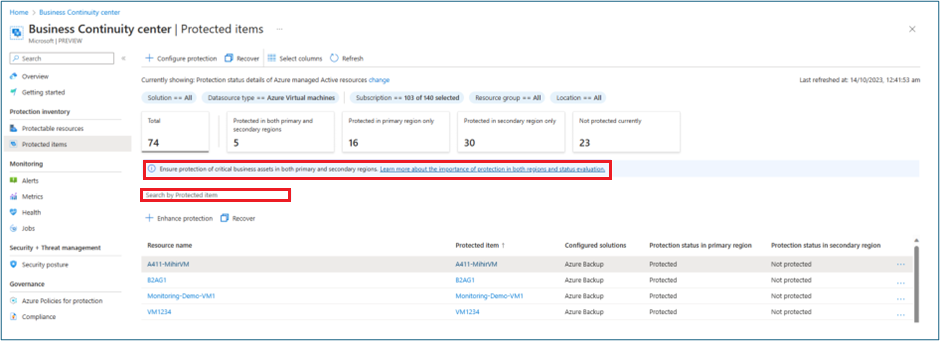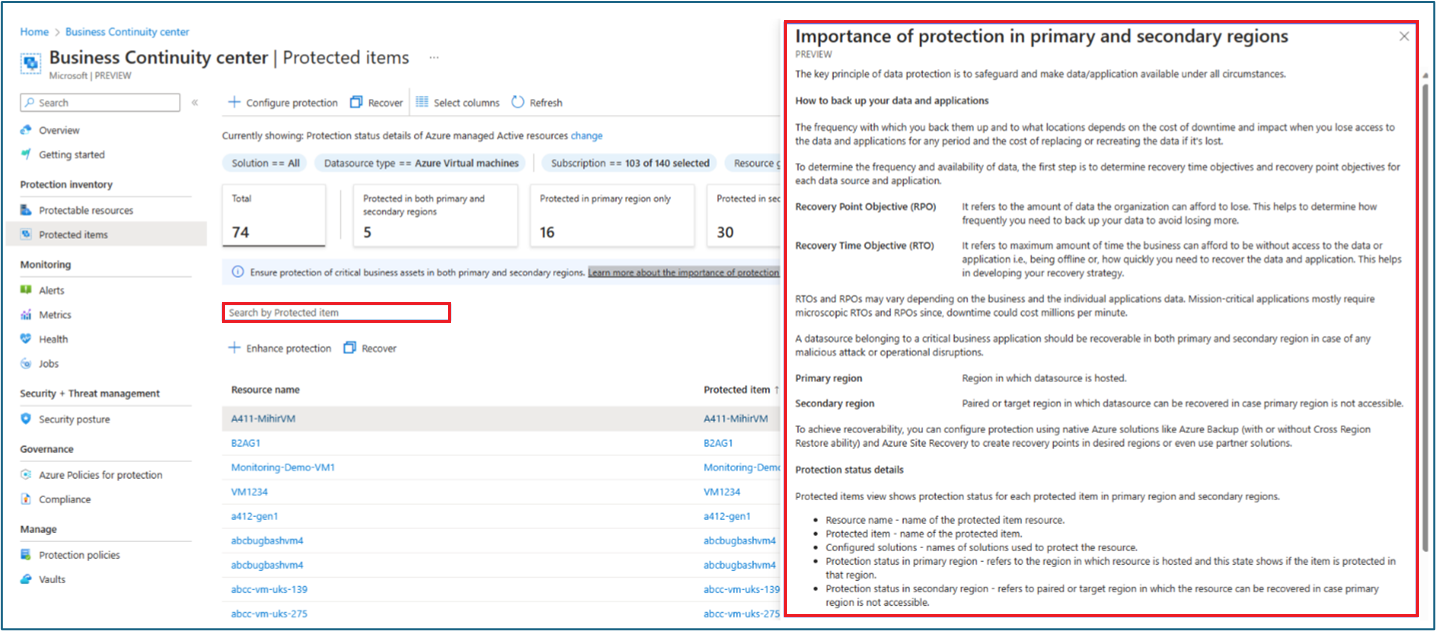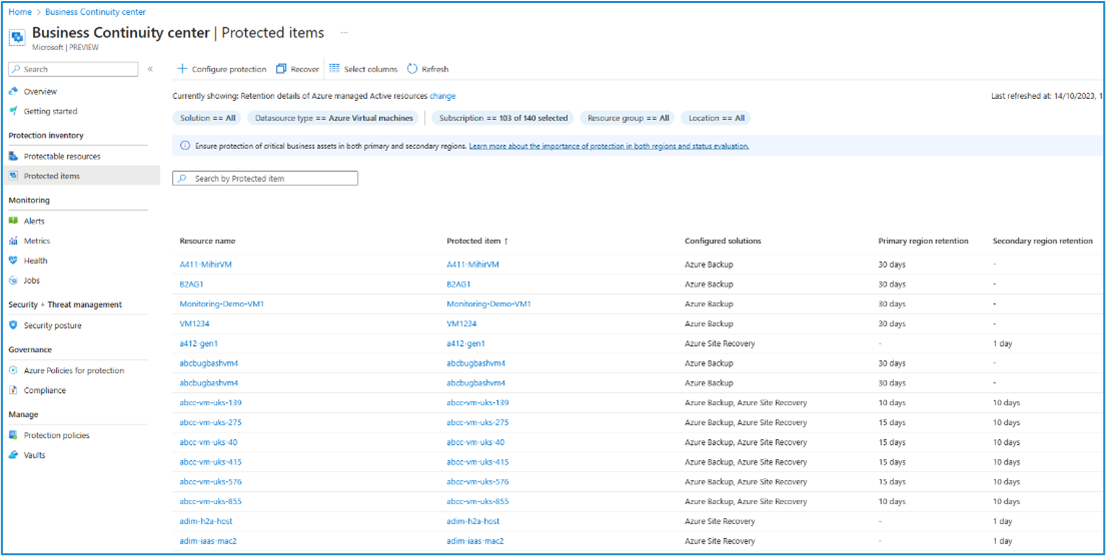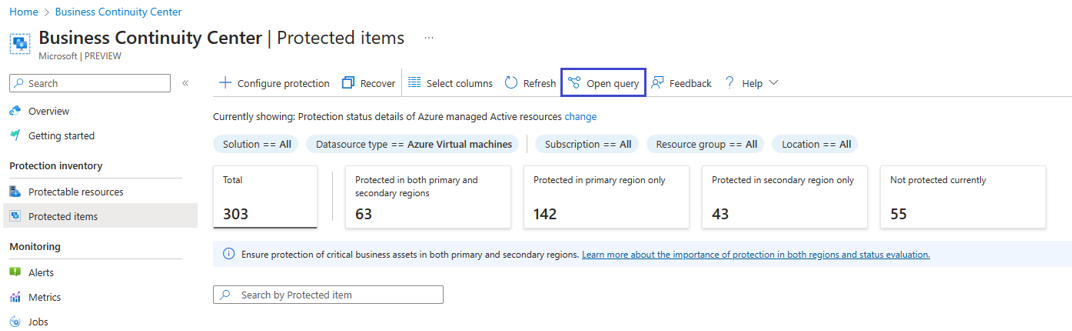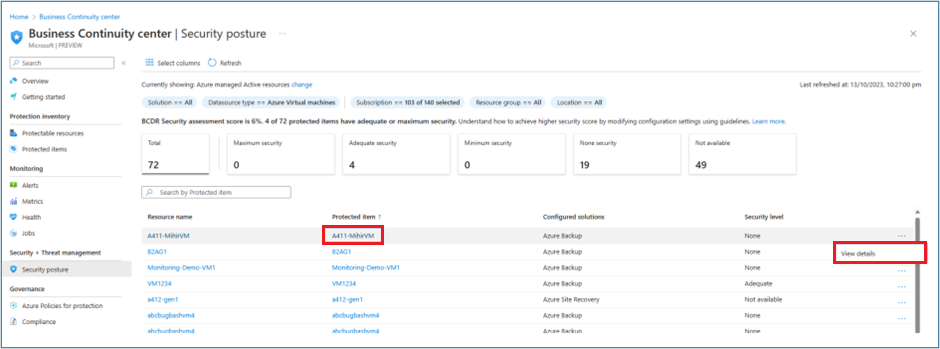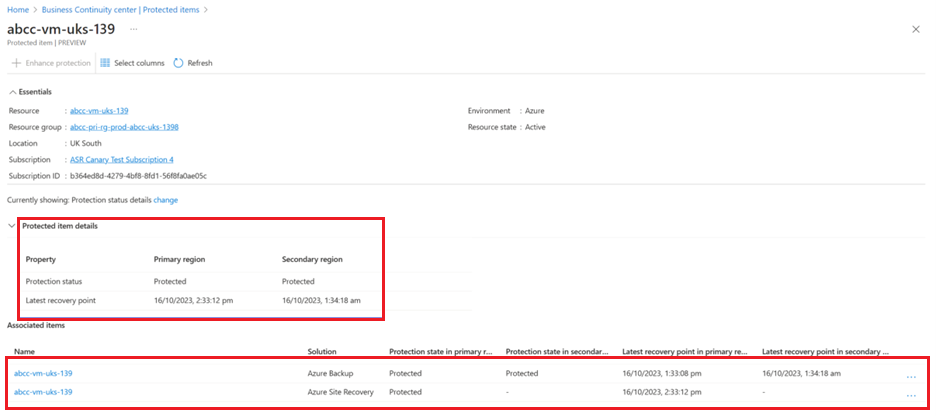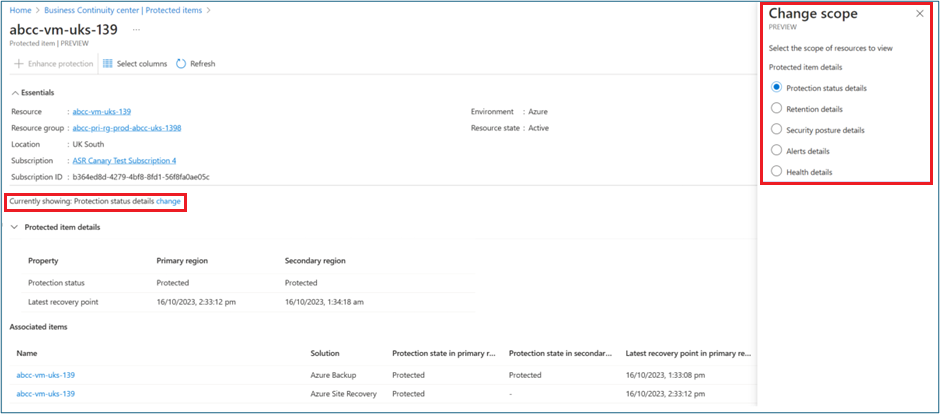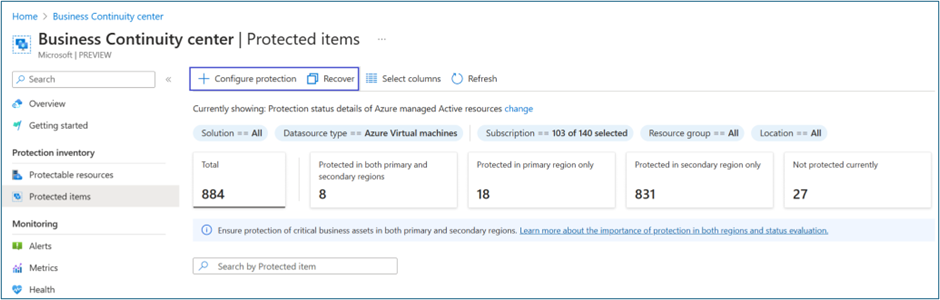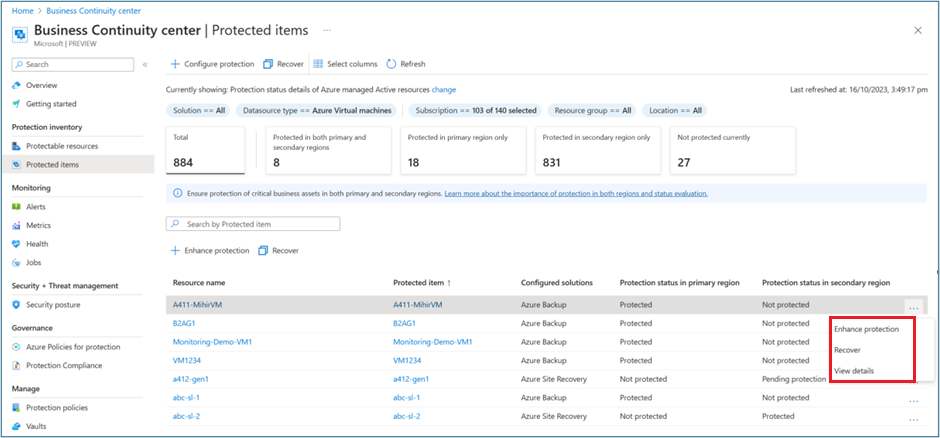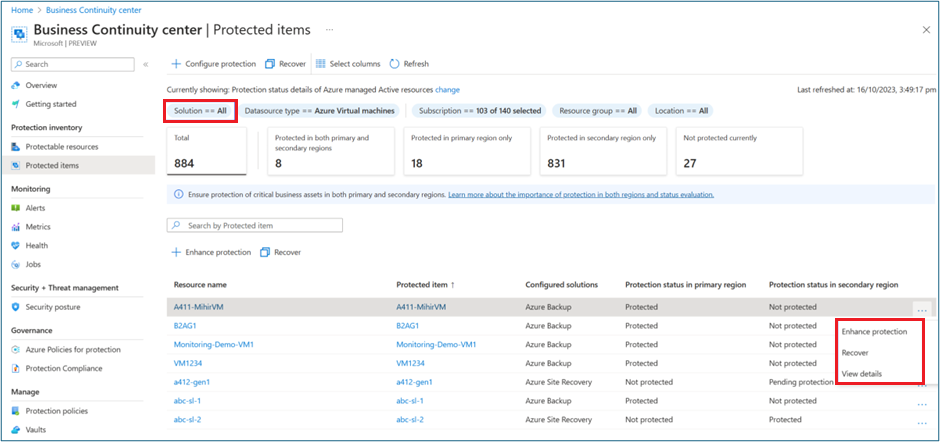Menampilkan item yang dilindungi dan melakukan tindakan (pratinjau)
Tutorial ini menjelaskan cara melihat sumber data Anda yang dilindungi oleh satu atau beberapa solusi dan melakukan tindakan dari pusat Azure Business Continuity (ABC) (pratinjau).
Prasyarat
Sebelum Anda memulai tutorial ini:
- Tinjau wilayah yang didukung untuk pusat ABC.
- Anda harus memiliki izin pada sumber daya untuk melihatnya di pusat ABC.
Menampilkan item yang dilindungi
Sebagai admin kelangsungan bisnis dan pemulihan bencana (BCDR), identifikasi dan konfigurasikan perlindungan untuk sumber daya penting yang tidak memiliki pencadangan atau replikasi yang dikonfigurasi. Anda juga dapat melihat detail perlindungannya.
Pusat Kelangsungan Bisnis Azure memberi Anda tampilan terpusat dan dalam skala besar untuk mengawasi lanskap perlindungan Anda, menawarkan perspektif terpadu di berbagai solusi.
Ikuti langkah-langkah ini untuk melihat item yang dilindungi Anda:
Di pusat Kelangsungan Bisnis Azure, pilih Item yang dilindungi di bawah Inventarifikasi perlindungan.
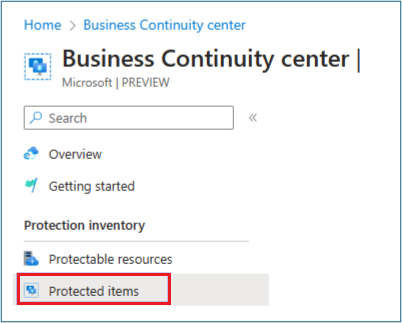
Dalam tampilan ini, Anda dapat melihat daftar semua item yang dilindungi di seluruh solusi yang didukung di seluruh langganan, grup sumber daya, lokasi, jenis, dan sebagainya, bersama dengan status perlindungannya.
Kelangsungan Bisnis Azure memungkinkan Anda mengubah tampilan default menggunakan pemilih cakupan. Pilih opsi Ubah di samping Saat ini memperlihatkan: detail yang ditampilkan di bagian atas.
Untuk mengubah cakupan tampilan Postur keamanan dari pemilih cakupan, pilih opsi yang diperlukan:
- Sumber daya yang dikelola oleh:
- Sumber daya Azure: sumber daya yang dikelola oleh Azure
- Sumber daya non-Azure: sumber daya tidak dikelola oleh Azure
- Status sumber daya:
- Sumber daya aktif: Sumber daya yang saat ini aktif, yang tidak dihapus.
- Sumber daya yang dideprovisi - Menjelaskan sumber daya yang tidak ada lagi, namun titik pencadangan dan pemulihannya dipertahankan.
- Detail item yang dilindungi:
- Status perlindungan - status perlindungan item yang dilindungi di wilayah primer dan sekunder
- Detail retensi: Detail retensi untuk item yang dilindungi
- Sumber daya yang dikelola oleh:
Untuk mencari item tertentu secara efektif, Anda dapat menggunakan berbagai filter, seperti langganan, grup sumber daya, lokasi, jenis sumber daya, dan sebagainya.
Kartu ringkasan menampilkan jumlah agregat untuk setiap tingkat keamanan, dengan mempertimbangkan filter yang diterapkan. Kartu-kartu ini dapat dipilih untuk menyempurnakan pemfilteran tabel Item terproteksi.
Anda juga dapat mencari berdasarkan nama item tertentu untuk mendapatkan informasi khusus untuk item tersebut.
Gunakan Pilih kolom dari menu yang tersedia di bagian atas tampilan untuk menambahkan atau menghapus kolom.
Pusat Kelangsungan Bisnis Azure menyediakan bantuan bawaan untuk mempelajari selengkapnya tentang tampilan item yang dilindungi dan panduan tentang perlindungan. Pilih Pelajari selengkapnya tentang pentingnya perlindungan di wilayah dan evaluasi status untuk mengaksesnya.
Bantuan ini memberikan panduan tentang berbagai tingkat keamanan dan pengaturan yang diperlukan untuk memenuhi setiap tingkat.
Tabel Detail item yang dilindungi memperlihatkan status perlindungan untuk setiap item yang dilindungi di wilayah utama dan sekunder.
Nama sumber daya: Mencantumkan sumber daya yang mendasar yang dilindungi.
Item yang dilindungi: Menampilkan nama sumber daya yang dilindungi.
Solusi yang dikonfigurasi: Menunjukkan jumlah solusi yang melindungi sumber daya.
Status perlindungan: Item yang dilindungi harus dapat dipulihkan di wilayah utama dan sekunder. Status perlindungan di wilayah utama mengacu pada wilayah tempat sumber data dihosting, dan Status perlindungan di wilayah sekunder mengacu pada wilayah berpasangan atau target tempat sumber data dapat dipulihkan jika wilayah utama tidak dapat diakses.
Nilai status perlindungan dapat berupa Perlindungan tertunda (perlindungan dipicu dan sedang berlangsung), Perlindungan dinonaktifkan (perlindungan telah dinonaktifkan, misalnya, perlindungan dalam status dihapus sementara seperti dalam kasus Azure Backup) atau Perlindungan dijeda (perlindungan dihentikan; namun, data perlindungan akan dipertahankan sesuai penyedia solusi), atau Dilindungi. Saat sumber data dilindungi oleh beberapa solusi (yaitu, Solusi >yang dikonfigurasi = 2), Status Perlindungan untuk item dihitung dalam urutan berikut:
- Ketika satu atau beberapa solusi menunjukkan bahwa status perlindungan dinonaktifkan, maka status item yang dilindungi ditampilkan sebagai Perlindungan dinonaktifkan.
- Ketika satu atau beberapa solusi menunjukkan bahwa status perlindungan dijeda, maka status item yang dilindungi ditampilkan sebagai Perlindungan dijeda.
- Ketika satu atau beberapa solusi menunjukkan bahwa status perlindungan tertunda, maka status item yang dilindungi ditampilkan sebagai Perlindungan tertunda.
- Ketika semua solusi yang dikonfigurasi menunjukkan bahwa status perlindungan dilindungi, maka status item yang dilindungi ditampilkan sebagai Dilindungi.
- Jika tidak ada perlindungan untuk sumber data di wilayah primer atau sekunder, maka status item yang dilindungi untuk wilayah tersebut ditampilkan sebagai Tidak dilindungi.
- Misalnya, jika sumber daya dilindungi oleh Azure Backup (dengan status Perlindungan dijeda) dan Azure Site Recovery (dengan status Dilindungi), maka status perlindungan untuk wilayah tersebut menampilkan Perlindungan dijeda.
Di bawah Cakupan, saat Anda memilih detail retensi, tampilan memuat informasi retensi untuk item yang dilindungi. Tabel Retensi item yang dilindungi memperlihatkan detail retensi untuk setiap item yang dilindungi di wilayah utama dan sekunder.
- Nama sumber daya: Mencantumkan sumber daya yang mendasar yang dilindungi.
- Item yang dilindungi: Menampilkan nama sumber daya yang dilindungi.
- Solusi yang dikonfigurasi: Menunjukkan jumlah solusi yang melindungi sumber daya.
- Retensi di primer
- Retensi di sekunder
Anda juga dapat mengkueri informasi tentang perlindungan untuk sumber daya Anda tanpa biaya tambahan menggunakan Azure Resource Graph (ARG). ARG adalah layanan Azure yang dirancang untuk memperluas Manajemen Sumber Daya Azure. Ini bertujuan untuk memberikan eksplorasi sumber daya yang efisien dengan kemampuan untuk mengkueri dalam skala besar di serangkaian langganan tertentu.
Untuk mulai mengkueri informasi tentang perlindungan untuk sumber daya Anda menggunakan ARG, Anda bisa menggunakan kueri sampel yang disediakan, dengan memilih Buka kueri.
Menampilkan detail item terproteksi
Untuk melihat detail tambahan untuk item tertentu yang dilindungi, ikuti langkah-langkah berikut:
Di pusat Kelangsungan Bisnis Azure, pilih Item terlindungi di bawah Inventaritas perlindungan.
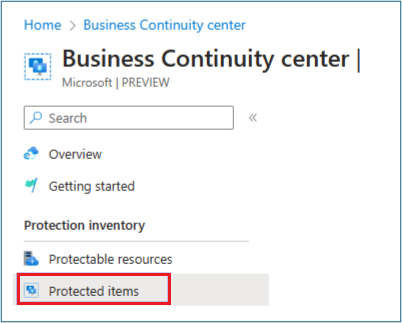
Anda dapat memilih nama item atau memilih ikon lainnya ...>Lihat menu tindakan detail untuk menavigasi dan melihat detail lebih lanjut untuk item.
Pada tampilan detail item, Anda bisa melihat informasi selengkapnya untuk item.
Tampilan juga memungkinkan Anda mengubah tampilan default menggunakan pemilih cakupan dari Saat ini memperlihatkan: Detail status perlindungan, pilih Ubah.
Untuk mengubah cakupan tampilan Postur keamanan dari pemilih cakupan, pilih opsi yang diperlukan:
- Status perlindungan - status perlindungan item yang dilindungi di wilayah primer dan sekunder
- Detail retensi - detail retensi untuk item yang dilindungi
- Detail postur keamanan - detail keamanan untuk item yang dilindungi
- Detail pemberitahuan - detail pemberitahuan diaktifkan untuk item yang dilindungi
- Detail kesehatan - detail kesehatan untuk item yang dilindungi
Melakukan tindakan
Dengan tampilan item yang dilindungi, Anda dapat memilih untuk melakukan tindakan dari:
Menu yang tersedia di bagian atas tampilan untuk tindakan seperti mengonfigurasi perlindungan, memulihkan, dan sebagainya. Menggunakan opsi ini memungkinkan Anda memilih beberapa sumber data.
Menu pada item individual dalam tampilan Item terproteksi. Opsi ini memungkinkan Anda melakukan tindakan untuk satu sumber daya.
Saat filter Solusi diatur ke SEMUA, tindakan umum di seluruh solusi tersedia pada item seperti
- Tingkatkan perlindungan – Memungkinkan Anda melindungi item dengan solusi lain daripada yang sudah digunakan untuk melindungi item.
- Pulihkan – Memungkinkan Anda melakukan tindakan pemulihan yang tersedia untuk solusi tempat item dilindungi, yaitu solusi yang dikonfigurasi.
- Lihat detail – Memungkinkan Anda melihat informasi selengkapnya untuk item yang dilindungi.
Pilih solusi tertentu di bilah perintah tindakan tertentu filter dan perhatikan solusi (muncul di atas tabel item yang dilindungi dan pada item Terproteksi) dengan memilih ikon lainnya ... yang sesuai dengan item tertentu.
Langkah berikutnya
Untuk informasi selengkapnya tentang pusat Kelangsungan Bisnis Azure dan cara kerjanya, lihat Mengonfigurasi perlindungan dari pusat ABC.